Minecraft es sin duda uno de los juegos más emocionantes desarrollados en los últimos tiempos. Prevalece porque te da la oportunidad de agregar nuevos personajes, terrenos, coleccionables, cambiar colores y tiene muchas más funciones interesantes. Todo esto es posible gracias a los mods.

En este artículo, verá cómo explorar el mundo de las modificaciones de Minecraft y cómo instalarlas en su dispositivo para una experiencia de juego completamente nueva.
¿Qué son las modificaciones?
Los mods son alteraciones y expansiones que te ayudan a personalizar varios aspectos de la versión original de Minecraft. Actualmente, hay cientos de mods que han sido desarrollados a lo largo del tiempo por la benévola comunidad de Minecraft.
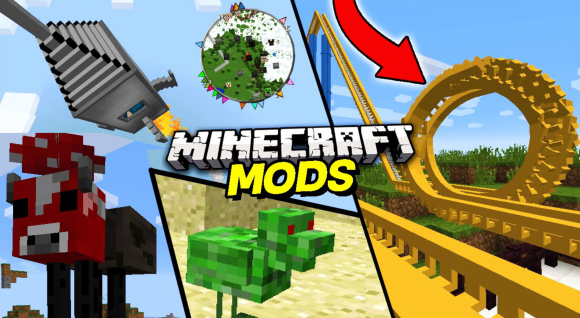
Algunas de las funcionalidades que producen los mods incluyen:
- Reabastece tu Hotbar con nuevas herramientas.
- Agregue bloques de carpintero personalizados, que incluyen pendientes, camas, puertas, macetas, ventanas y más.
- Ajusta tu velocidad de juego.
- Cambia la forma en que aparecen las herramientas o los mobs durante el juego.
- Concede a los personajes nuevos poderes y habilidades.
- Alterar el terreno y el paisaje.
¿Por qué las modificaciones de Minecraft son tan populares?
Antes de que aparecieran los mods, los juegos se parecían mucho a las películas. Solo ofrecerían una historia única y predecible, y no tenía más remedio que apegarse a lo que se entregó. Además, el sistema de recompensas era fijo y predecible. Como resultado, los juegos se volverían aburridos y repetitivos con bastante rapidez.
¡Entra en el mundo de las modificaciones y las posibilidades son ilimitadas! Los programadores talentosos se han asegurado de que casi todos los aspectos del juego sean personalizables para brindarle una nueva experiencia cada vez que tome su dispositivo de juego.
Preparación para la instalación de Minecraft Mod
Antes de modificar Minecraft, hay algunas cosas que debes hacer.

- Asegúrese de que su dispositivo pueda manejar mods. Si está jugando en una PC, por ejemplo, es posible que desee actualizar sus gráficos a la última versión disponible.
- Asegúrese de que su dispositivo tenga suficiente almacenamiento. Como ocurre con todas las instalaciones, las modificaciones ocupan espacio.
- Familiarícese con el proceso estándar de descarga de programas externos.
- Conozca la edición del juego que está jugando. Algunas modificaciones son más adecuadas para ediciones específicas.
- Sepa cómo agregar mods a Minecraft.
Los mods son fáciles de descargar e instalar, pero es importante tener en cuenta que no todas las ediciones de Minecraft usan mods . Si quieres usar mods, debes usar la edición Java de Minecraft . Las consolas, así como la edición Bedrock, no admiten modificaciones. Sin embargo, los programadores han ideado complementos que se pueden agregar a la edición Bedrock, con el mismo propósito que las modificaciones.
Asumiendo que estás usando la edición Java de Minecraft, instalar mods es simple. Sin embargo, hay una trampa. Las modificaciones no funcionan en Minecraft normal. Primero, debe instalar Forge. Este programa está especializado y diseñado para integrar mods en Minecraft. Afortunadamente, Forge está ampliamente disponible en Internet y su instalación es sencilla.
Al descargar Forge, elija el archivo de instalación que coincida con los requisitos de la versión de mods seleccionada. Si sus modificaciones están diseñadas para la versión 1.15.3, debe descargar e instalar la versión 1.15.3 de Forge.
Cómo instalar Forge en tu servidor de Minecraft
- Visite http://files.minecraftforge.net/ y descargue la versión de Forge que coincida con sus mods. Si usa Mac/Linux, deberá usar el instalador para agregar Forge. Si está usando Windows, puede descargar Forge usando la versión de Windows del instalador.

- Una vez que se complete la descarga, haga doble clic en el instalador y presione Ejecutar .
- Seleccione Instalar servidor .

- Elija una ubicación donde desee que se instale Forge. Para facilitar el acceso, le recomendamos que utilice una carpeta temporal en su escritorio.

- Haga clic en Aceptar para descargar archivos de Forge. Evite interrumpir el proceso hasta que se descarguen todos los archivos.

- Dentro de los archivos de Forge, busque un archivo llamado Forge Universal JAR . Cambie el nombre del archivo a custom.jar .

- En este punto, cargue los archivos generados a su servidor a través de FTP. Es preferible un cliente FTP a la interfaz FTP web porque está cargando varios archivos. Una vez que se complete la carga, visite el Panel de control y elija la opción JAR personalizado que se encuentra en Tipo de servidor . Y eso es. ¡Ya terminaste!
Cómo agregar mods a un servidor de Minecraft
Una vez que haya descargado e instalado Forge en su servidor de Minecraft, agregue las modificaciones que desee.
- Descarga los mods de tu elección. Como se indicó, estos deben coincidir con la versión de Forge ya instalada.

- Usando FTP, sube tus mods al directorio /mods de tu servidor. Puede usar FileZilla o sus alternativas para este propósito.

- Una vez que haya terminado de cargar sus mods, reinicie su servidor para completar el proceso. Es importante mencionar que la mayoría de las modificaciones también deben instalarse en su computadora.

Cómo agregar mods a Minecraft en Windows 10
Agregar modificaciones a Minecraft en Windows 10 es sencillo.
- Descarga los mods que te gustaría usar. Hay varios sitios web dedicados a este servicio, incluidos:
– https://www.minecraftmods.com/
– https://mcreator.net/
– https://www.curseforge.com/minecraft/mc-mods
Si Si te gusta un mod específico, también puedes buscarlo por nombre en Google.
Ubique el directorio de Minecraft escribiendo lo siguiente en el Explorador de archivos:
C: Usuarios [su nombre] AppDataRoaming.minecraft
- Crea la carpeta de mods en el directorio de Minecraft. Para mayor comodidad, asigne a la carpeta el nombre mods .

- Mueva las modificaciones que descargó anteriormente a la carpeta de modificaciones .

- Cierra la carpeta de mods y ejecuta Minecraft.

Cómo agregar mods a Minecraft en Mac
Agregar mods de Minecraft a Mac es similar al proceso de Windows 10.
- Descarga los mods que te gustaría usar.
- Localiza el directorio de Minecraft. Hay varias formas de hacerlo:
Opción 1: Abra Finder y seleccione Ir en la barra de menú. Luego, presione la tecla Opción para acceder a la Biblioteca . Después de eso, seleccione Soporte de aplicaciones y luego rastree Minecraft en la lista emergente.
Opción 2: usa el atajo de teclado: Comando + Shift + G . - Crea la carpeta de mods en el directorio de Minecraft. Para mayor comodidad, asigne a la carpeta el nombre mods .
- Mueva las modificaciones que descargó anteriormente a la carpeta de modificaciones .
- Cierra la carpeta de mods y ejecuta Minecraft.
Cómo agregar mods a Minecraft en Xbox One
- El primer paso es descargar los mods en una computadora.
- Comprima los archivos en un archivo zip y alójelos en un servicio en la nube.
- Abra File Downloader en Xbox y copie el enlace de descarga.
- Abra Xbox One Smartglass en su computadora, luego pegue el enlace de descarga. Asegúrese de que el archivo que se va a descargar tenga el nombre apropiado para facilitar el acceso.
- Pulse Iniciar para descargar los archivos.
- Abra la carpeta de almacenamiento local.
- Descomprima los archivos, luego selecciónelos y cópielos todos.
- Mientras está fuera de la carpeta de almacenamiento, haga clic con el botón derecho y seleccione Pegar .
Cómo agregar mods a Minecraft en Android
Cuando se trata de versiones portátiles de Minecraft, todavía no es posible descargar e instalar mods reales. Sin embargo, puede obtener complementos de aplicaciones de terceros como BlockLauncher, Mods para Minecraft PE y Complementos para Minecraft. Así es como puedes instalar complementos para Minecraft en Android.
- Visite Google Play Store e instale BlockLauncher . Esto actúa de manera muy similar a Forge al integrar complementos en Minecraft.

- Visite Google Store una vez más e instale Mods para Minecraft PE . Este software lo ayuda a acceder, descargar e instalar mods.

- Abra Mods para Minecraft PE y seleccione el mod que desee. Luego, haz clic en Instalar .

Una vez que se haya instalado un mod a través de Mods para Minecraft PE, se aplicará automáticamente a Minecraft.
Cómo agregar mods a Minecraft en iPhone
En un iPhone, la instalación de mods es sencilla.
- Visita la iOS App Store y busca Mods para Minecraft PE .

- Toque OBTENER para acceder a la aplicación e instalarla.

- Seleccione Instalar para obtener el mod deseado.
Nuevamente, todas las modificaciones instaladas deberían aplicarse a su juego automáticamente.
Cómo agregar mods a Minecraft en PS4
Actualmente, no hay mods disponibles para la PS4 . Sin embargo, los jugadores tienen acceso a complementos, pero debe comprarlos de fuentes designadas. Te mostramos cómo obtener complementos para Minecraft en una PS4.
- Inicie Minecraft en su consola y visite Marketplace en su menú principal.

- Seleccione un mundo, un paquete de mezcla, un paquete de aspectos, un mundo o un paquete de texturas.

- Proceda a comprar el complemento seleccionado usando Minecoins o su tarjeta de crédito.

Cómo agregar mods a Minecraft Realms
Minecraft Realms ofrece modificaciones, pero tienen un costo. Te mostramos cómo agregar mods en Minecraft Realms.
- Inicie Minecraft Realms y visite Marketplace en su menú principal.

- Seleccione un mundo, un paquete de mezcla, un paquete de máscaras, un mundo o un paquete de texturas

- Proceda a comprar el complemento seleccionado, utilizando Minecoins o su tarjeta de crédito.

Cómo agregar modificaciones a Minecraft Bedrock
Si está jugando la edición Bedrock de Minecraft, puede obtener complementos directamente a través de Marketplace. Sin embargo, tendrás que desembolsar algo de dinero para conseguir buenos. La ventaja es que obtiene mods confiables y de alta calidad, y hay muy pocas posibilidades de que sus complementos vengan con virus.
Cómo agregar mods a Minecraft Java
Para usar mods en la edición de Java, siga los pasos a continuación.
- Descarga e instala Forge.
- Descargue mods de Java de una fuente confiable.
- Crea la carpeta de mods en el directorio de Minecraft. Para mayor comodidad, asigne a la carpeta el nombre mods .
- Mueva las modificaciones que descargó anteriormente a la carpeta de modificaciones .
- Cierra la carpeta de mods y ejecuta Minecraft.
Cómo agregar modificaciones a Minecraft Forge
- Descarga los mods que te gustaría usar.
- Crea la carpeta de mods en el directorio de Minecraft.
- Mueva las modificaciones que descargó anteriormente a la carpeta de modificaciones .
- Cierra la carpeta de mods y ejecuta Minecraft.
Preguntas frecuentes adicionales
Aquí están las respuestas a algunas de sus preguntas más sobre Minecraft Mods.
¿Puedes agregar mods a Minecraft en Nintendo Switch?
Desafortunadamente, no puedes agregar mods a Minecraft en Nintendo Switch. Sin embargo, puede agregar tantos complementos como desee.
¿Cómo se combinan las modificaciones de Minecraft?
Lo bueno de los mods de Minecraft es que puedes combinar tantos como quieras. Agregue nuevas modificaciones a un paquete de modificaciones existente y suelte el archivo Jar de la modificación en la carpeta de modificaciones. Entonces debería poder usar las nuevas modificaciones después de iniciar Minecraft.
¿Puedes agregar mods a un mundo de Minecraft existente?
En la mayoría de los casos, las nuevas modificaciones se integrarán con el mundo existente sin problemas. Sin embargo, a veces el mod puede venir con la generación mundial. En este caso, debe restablecer los fragmentos para ver todos los cambios.
¿Es seguro instalar mods en Minecraft?
Al igual que con todas las herramientas obtenidas de Internet, existen dudas sobre la seguridad de las modificaciones. Afortunadamente, la mayoría de los paquetes de mods son seguros y no representan ninguna amenaza para su dispositivo. Sin embargo, siempre es bueno quedarse con fuentes con buena reputación. Las modificaciones de fuentes sospechosas pueden incluir virus que pueden dañar su dispositivo, arruinar su mundo o exponer datos cruciales a terceros.
¿Cuál es la forma más fácil de obtener mods de Minecraft?
Si juegas en Windows o Mac, CurseForge es un excelente lugar para comenzar. Si juegas en Android o iPhone, puedes obtener docenas de modificaciones en Google Play Store y App Store, respectivamente.
Modos de distancia
Con tantas modificaciones disponibles en Minecraft, puede parecer una tarea abrumadora comenzar con ellas. Independientemente de su versión de Minecraft, recuerde tener cuidado al usar mods. Llevar tu experiencia de Minecraft al siguiente nivel es bueno, pero el malware y los virus informáticos no lo son.
Comparte tus pensamientos y experiencias con las modificaciones de Minecraft a continuación.


0 Comentarios